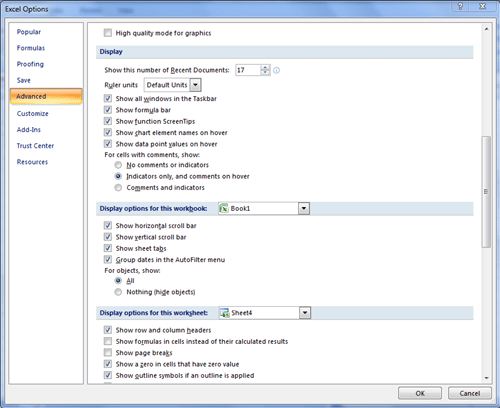Cara menonaktifkan prompt “Gunakan pengaturan browser yang disarankan” di Microsoft Edge

Versi Chromium dari Microsoft Edge adalah browser yang jauh lebih baik dan lebih kuat daripada pendahulunya. Ini juga jauh di depan kekacauan keamanan Internet Explorer. Namun, Microsoft Edge masih memiliki beberapa gangguan yang mencegah banyak pengguna menerimanya sebagai pilihan yang mereka sukai daripada Google Chrome atau Firefox. Salah satu gangguan tersebut adalah bahwa pesan “Gunakan pengaturan browser yang disarankan” tampaknya mulai muncul setelah pembaruan versi 91 terbaru. Jika Anda ingin menghilangkan pop-up yang mengganggu ini, pelajari cara menonaktifkan prompt “Gunakan pengaturan browser yang disarankan” di Microsoft Edge.
Matikan prompt “Pengaturan browser yang disarankan” di Microsoft Edge
Kami akan menunjukkan kepada Anda cara menghilangkan pesan “Gunakan pengaturan browser yang disarankan” agar tidak muncul di Microsoft Edge pada PC Anda di artikel ini. Ini adalah proses yang sederhana dan yang perlu Anda lakukan hanyalah mengubah nilai flag edge. Jadi, tanpa basa-basi lagi, mari selami!
Mengapa saya melihat prompt setelah memperbarui ke Edge v91 atau lebih baru?
Sebelum memulai tutorial, mari kita jawab mengapa beberapa pengguna relatif sering mendapatkan notifikasi sementara yang lain tidak melihatnya sama sekali. Alasan pastinya tidak sepenuhnya jelas. Tetapi dari laporan online, kami dapat menyimpulkan bahwa ini adalah upaya lain oleh Microsoft untuk mengarahkan pengguna ke layanannya.
Pesan ini terutama muncul untuk pengguna yang menggunakan browser lain (seperti Chrome atau Firefox) yang disetel sebagai default. Juga, jika mesin pencari di Edge diatur ke sesuatu selain Bing (seperti Google atau DuckDuckGo), Anda mungkin akan melihat perintah. Dan pop-up “Dukungan dari Microsoft Edge” kemudian akan meminta Anda untuk menggunakan pengaturan browser yang direkomendasikan oleh Microsoft. Itu berarti perusahaan ingin Anda beralih ke Edge dan Bing sebagai opsi default Anda.

Nonaktifkan pop-up “Gunakan pengaturan browser yang disarankan” di Edge
Seperti yang disebutkan, menonaktifkan pop-up “Gunakan pengaturan browser yang disarankan” di Microsoft Edge sangat mudah. Inilah cara Anda melakukannya:
- Pertama, buka Microsoft Edge di komputer Anda. Kemudian copy+paste kode berikut di address bar: edge://flags/# edge-show-feature-suggest. Kemudian tekan Enter.

- Dari menu tarik-turun di sebelah bendera Edge “Tampilkan fitur dan alur kerja”, pilih “Cacat“. Kemudian, tekan “Reboot” di bagian bawah untuk menerapkan perubahan.

Itu dia. Anda telah berhasil menonaktifkan pesan pop-up “Gunakan pengaturan browser yang disarankan” di Microsoft Edge. Jika bendera berfungsi seperti yang diiklankan, Anda tidak akan lagi melihat perintah yang mengganggu di komputer Anda. Dan Anda dapat terus menggunakan browser default dan mesin pencari pilihan Anda tanpa gangguan dari Microsoft.
Singkirkan Pesan Pop-up “Gunakan pengaturan browser yang disarankan” di Microsoft Edge
Sekarang setelah Anda mengetahui cara menghilangkan pesan “Gunakan pengaturan browser yang disarankan” yang mengganggu di Microsoft Edge, Anda dapat menjelajahi Internet tanpa munculan yang tidak diinginkan di komputer Anda. . Setelah Anda menyelesaikan ini, lihat beberapa tutorial Edge kami yang lain, termasuk cara menggunakan Math Solver di Microsoft Edge, cara menonaktifkan belanja di Edge, dan cara mengaktifkan mode IE di Microsoft Edge untuk mendapatkan aplikasi dan situs web lama. Dan jika Anda muak dengan Edge, lihat daftar browser terbaik kami di Windows 10, di mana Anda akan menemukan banyak alternatif Edge untuk PC Anda.